A versatilidade de Estadios do Google é sem dúvida uma das suas grandes vantagens sobre outras plataformas alternativas. Afinal, é um serviço que nos permite jogue nossos títulos favoritos em praticamente qualquer tela, sem a necessidade de acessórios externos ou dispositivos caros. Contudo, jogue o Google Stadia em uma Android TV pode ser um pouco mais complexo do que o esperado.
Portanto, neste guia, explicaremos como você pode fazer o Google Stadia funcionar em qualquer TV com Android TV.

O controle remoto do Google Stadia, em branco.
Etapas para jogar Stadia na Android TV
Até o momento, nenhum está disponível na loja da plataforma Google TV aplicativo Google Stadia via Android TV. No entanto, existem métodos que permitem instale o aplicativo Stadia na Android TV seguindo alguns passos simples que analisamos abaixo.
Baixe o APK do Stadia
para usar o Google Stadia na Android TV, você precisará instalar manualmente o aplicativo Stadia na TV.
O processo é tão simples quanto instale um arquivo APK em um celular Android e o único requisito que você precisará é ter a opção de fontes desconhecidas ativada em sua TV, disponível em »Configurações / Segurança e restrições. ".
Após ativar esta opção, você deve baixe o APK do Stadia. O mais simples é fazê-lo através do Navegador incluído na Android TV, acessando um repositório de aplicativos como APKMirror. Lá você encontrará o APK da última versão do Stadia disponível disponível para download.
Mas se essa opção não funcionar, você sempre pode transfira o arquivo APK do Stadia para sua TV através de um pendrive ou usando um aplicativo como Send Files to TV, que é gratuito e muito fácil de usar.
Seja qual for o método utilizado, o próximo passo será a instalando o arquivo APK do Stadia.
Instale o aplicativo Stadia na sua TV
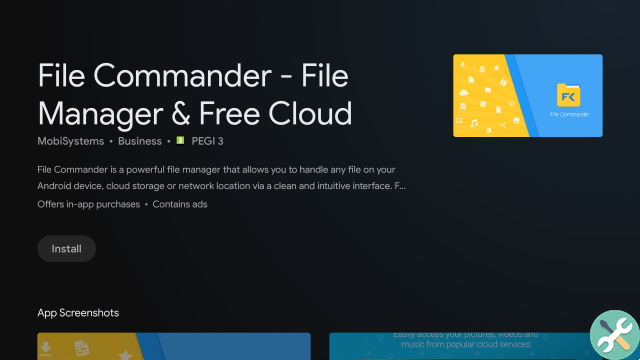
Depois de baixar ou transferir o arquivo APK para sua TV, é hora de instale-o.
Você precisará de um explorador de arquivos instalado na sua TV. Recomendamos o File Commander, pois possui um versão perfeitamente otimizada para televisores.
Após instalar este aplicativo, abra-o e percorra as pastas da TV até chegar ao Pasta de downloads ou downloads. Deve haver o Arquivo APK do Stadia que você deve selecionar para instalar o aplicativo.
espera a conclusão do processo de instalação e você será capaz de abra o aplicativo Stadia na sua TV.
Configure o Stadia na sua Android TV para jogar
Na fase final deste processo, você precisará configurar o Stadia para poder reproduzir sem problemas na sua TV. Embora seja um processo simples, você precisará manter várias coisas em mente.
O primeiro aspecto a considerar é que é necessário um rato conectado à sua TV via Bluetooth ou cabo, pois o Stadia Remote só funciona quando você começa a jogar.
Após conectar o mouse, abra o aplicativo Stadia na Android TV (não se preocupe se a interface for exibida em formato retrato) e faça login com sua conta do Google associada ao serviço. Então, na tela inicial do Stadia, você deve clique na sua foto de perfil ou avatar do Stadia para acessar as configurações do aplicativo. A partir daí, toque em "Experiências" e, finalmente, ligue o interruptor ao lado do texto "Jogar neste dispositivo".

Finalmente, você só precisa feche e reabra o aplicativo Stadia na sua TV, selecione o jogo que deseja jogar - com o mouse - e comece a curtir seus títulos favoritos. Uma vez no jogo, você pode usar o Stadia Controller ou qualquer outro controlador compatível para jogar.
É preciso lembrar que este processo permite que você jogue Stadia na Android TV até que chegue uma versão oficial do aplicativo para televisores, o que não deve demorar muito. De qualquer forma, a experiência de jogo é ótima, apesar da ausência de um aplicativo oficial.


























